Ինչպե՞ս ստեղծել թերթիկի ձևանմուշ և կիրառել այն Excel- ում:
Աշխատաթերթի ձևանմուշը շատ օգտակար է մեր Excel օգտվողների համար, ինչը կարող է օգնել մեզ շատ ժամանակ խնայել, երբ մենք պետք է անընդմեջ ստեղծենք նույն աշխատանքային թերթի ձևաչափումը: Աշխատաթերթի ձևանմուշ ստեղծելուց հետո մենք կարող ենք այն արագորեն ներդնել ցանկացած աշխատանքային գրքում բազմիցս: Այս հոդվածում ես կխոսեմ այն մասին, թե ինչպես Excel- ում ստեղծել և օգտագործել թերթի ձևանմուշ:
Ստեղծեք թերթիկի ձևանմուշ և կիրառեք այն Excel- ում
 Ստեղծեք թերթիկի ձևանմուշ և կիրառեք այն Excel- ում
Ստեղծեք թերթիկի ձևանմուշ և կիրառեք այն Excel- ում
Խնդրում ենք վարվել հետևյալ քայլերով `աշխատանքային թերթի ձևանմուշ ստեղծելու համար.
1, Ստեղծեք նոր Excel ֆայլ և հեռացրեք այլ աշխատանքային թերթեր, բայց թողեք միայն մեկ աշխատանքային թերթ:
2, Խմբագրեք և ձևաչափեք աշխատանքային թերթը ՝ ըստ ձեր պահանջի: Տեսեք,
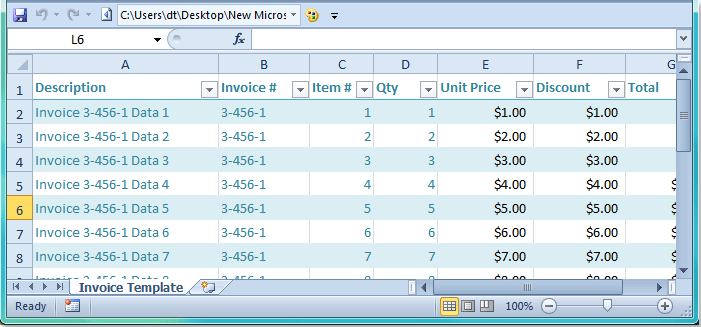
3. Այնուհետեւ կտտացրեք Ֆայլ > Պահել As Excel2007 / 2010-ում և Excel 2013-ում կտտացրեք Ֆայլ > Պահել As > Թերթել, Եվ հետո ՝ Պահել As երկխոսության տուփ, մուտքագրեք անուն ձեր ձևանմուշի աշխատանքային թերթի համար Ֆայլի անուն դաշտը և այնուհետև կտտացրեք բացվող ցուցակը Պահել որպես տիպ դաշտը եւ ընտրեք Excel ձևանմուշ տարբերակը, տես նկարի նկարը.
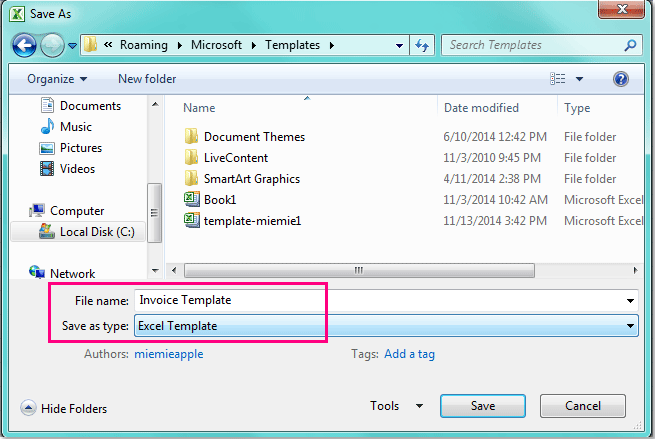
Ակնարկ: Մեջ Պահել As երկխոսության տուփ, անհրաժեշտ չէ փոխել ֆայլի ուղին, նոր ֆայլը կպահպանվի Կաղապար թղթապանակը լռելյայնորեն:
4, եւ սեղմեք Փրկել այս կաղապարի աշխատանքային թերթը պահելու համար կոճակ:
5, Աշխատաթերթի ձևանմուշը ստեղծելուց հետո, և այժմ, բացեք Excel ֆայլ, աջ կտտացրեք աշխատանքային էջի ներդիրին և ընտրեք Տեղադրել, տես նկարի նկարը.
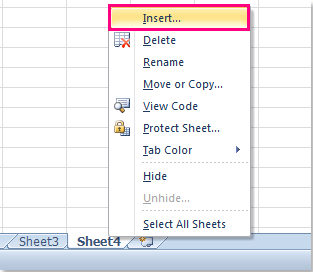
6, Եվ փոփ-ումt Տեղադրել երկխոսության տուփ, ընտրեք թերթիկի ձևանմուշը, որի տակ ստեղծվել եք ընդհանուր ներդիր, տես նկարի նկարը.
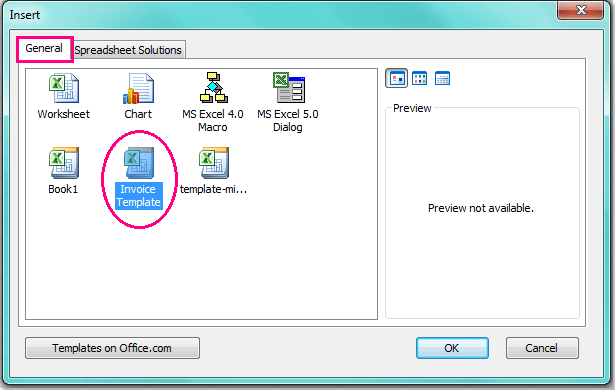
7. Վերջապես, կտտացրեք OK կոճակը, և ձեր աշխատաթերթի ձևանմուշը արագ տեղադրվում է աշխատանքային գրքում:
Նշում: Եթե ցանկանում եք հեռացնել աշխատանքային թերթի ձևանմուշը, ապա պարզապես անհրաժեշտ է ընտրեք ձևանմուշի թերթիկը Տեղադրել երկխոսություն և սեղմեք աջով, ապա ընտրեք ջնջել, տես նկարի նկարը.
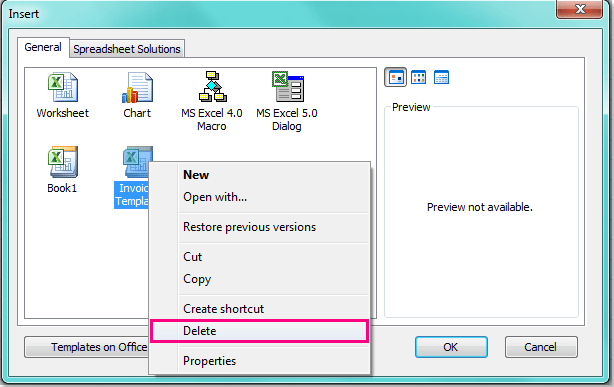
Գրասենյակի արտադրողականության լավագույն գործիքները
Լրացրեք ձեր Excel-ի հմտությունները Kutools-ի հետ Excel-ի համար և փորձեք արդյունավետությունը, ինչպես երբեք: Kutools-ը Excel-ի համար առաջարկում է ավելի քան 300 առաջադեմ առանձնահատկություններ՝ արտադրողականությունը բարձրացնելու և ժամանակ խնայելու համար: Սեղմեք այստեղ՝ Ձեզ ամենաշատ անհրաժեշտ հատկանիշը ստանալու համար...

Office Tab- ը Tabbed ինտերֆեյսը բերում է Office, և ձեր աշխատանքը շատ ավելի դյուրին դարձրեք
- Միացնել ներդիրներով խմբագրումը և ընթերցումը Word, Excel, PowerPoint- ով, Հրատարակիչ, Access, Visio և Project:
- Բացեք և ստեղծեք բազմաթիվ փաստաթղթեր նույն պատուհանի նոր ներդիրներում, այլ ոչ թե նոր պատուհաններում:
- Բարձրացնում է ձեր արտադրողականությունը 50%-ով և նվազեցնում մկնիկի հարյուրավոր սեղմումները ձեզ համար ամեն օր:

